软件介绍
嗨格式视频转换器绿色版是一款功能全面的视频格式转换软件,在软件中支持用户进行多样化的文件格式转换,基本上日常使用的文件格式都可以在软件中轻松实现转换,在软件中除了文件格式的转换外还可以进行视频格式的转换,并且在转换中还不会影响到原来视频。
在嗨格式视频转换器绿色版中用户在转换文件或者视频前还可以进行预览,如果发现有问题还可以使用软件直接进行简单的修改。软件的转换操作也十分简单,新手用户只要跟着软件中的教程学习在短时间内就可以上手操作。软件除了在日常中使用还可以帮助用户在办公中快速实现文件视频的转换。
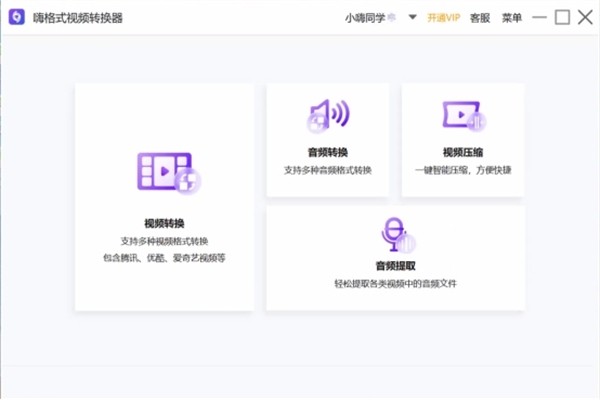
软件特色
功能丰富,多种格式高清无损转换。
常见音视频格式高清转换、视频压缩、音频提取等协助办公的好帮手。
高清流畅,畅享超清画质视觉体验。
高效性能让视频转换速度倍增,一键批量转换,无需等待轻松搞定。
快速转换,一键批量转换无需等待。
高精度视频转换,画质清晰不模糊无锯齿,高清流畅不卡顿无丢帧。
简单易用,下载安装即可快速转换。
软件操作简单易上手,无繁琐步骤,适合所有用户,安装后即可转换。
软件功能
1、支持几乎所有类型多媒体格式到常用的几种格式
2、转换过程中可以修复某些损坏的视频文件
3、多媒体文件减肥
4、支持iPhone/iPod/PSP等多媒体指定格式
5、转换图片文件支持缩放,旋转,水印等功能
6、DVD视频抓取功能,轻松备份DVD到本地硬盘
7、支持56种国家语言
8、嗨格式视频转换器可以将RM、RMVB、AVI、WMV、MPG 、MPEG、FLV、3GP、MP4、SWF、ASF、DIVX、XVID、3GP2、FLV1、MPEG1、MPEG2、MPEG3、MPEG4、H264等视频格式转换,用于各种mp4播放机、手 机、psp游戏机、iPod、iPod、dvd、iphone机、高清电视等设备播放
9、其采用全新的国际一流编解 码技术,转换质量和速度都处于国内领先技术,具有转换速度快,支持批量转换
10、操作简单易用等特点,是电脑常用必备视频转换工具。全力打造国内最好的视频格式转换器,在视频转换器方面,立足于广大的用户支持,提供优秀嗨格式视频转换器
嗨格式视频转换器绿色版使用教程
1、首先在本站下载安装嗨格式视频转换器,运行软件后,选择所需要处理的模式,以“视频转换”模式为例
2、点击上方的“添加文件”或“添加文件夹”选项。
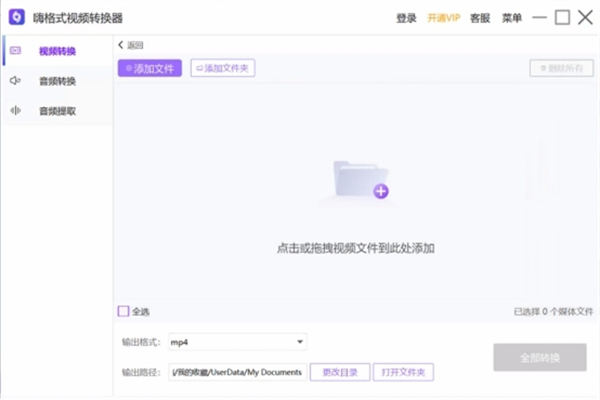
3、添加所需要转换处理的视频文件,并选择所需输出的视频格式和输出路径,点击下方“开始转换”选项。
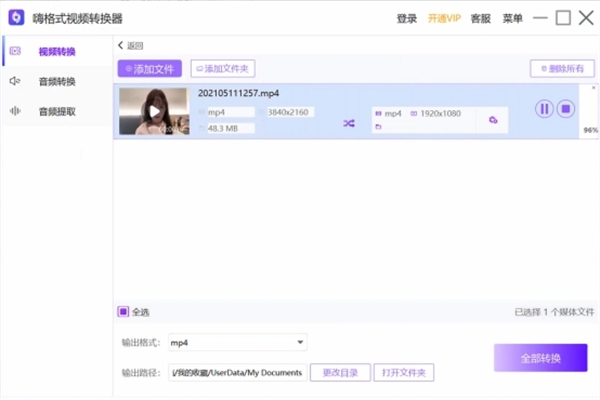
4、等待文件转换完成后即可。
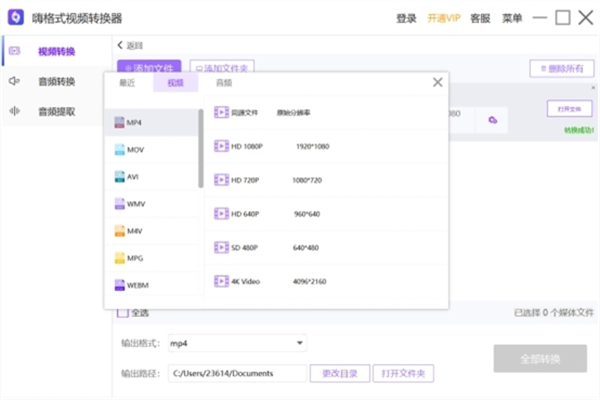
嗨格式视频转换器绿色版常见问题
用嗨格式视频转换器转换的视频无法播放是怎么回事
请您检查一下原视频能否播放,如果原视频文件受损的话,转换后的视频也是播放不了的。如原视频可以正常播放,请您联系人工客服进行处理。
购买会员转换后的视频仍有水印
如果是刚开通会员后,发现转换的视频上,仍有嗨格式的水印,请尝试退出账户再登录后,重新转换,水印即可消失。
怎么压缩视频
1、运行软件,进入主界面后选择「视频压缩」功能;
2、点击「视频压缩」进入操作界面,点击「添加文件」或者拖拽添加需要压缩的视频文件;
3、添加完成后视频会在操作界面罗列出来,可以选中单个视频进行设置。点击「高级设置」可以设置压缩比例。
4、设置完成后,点击「压缩」或「全部压缩」,等待视频压缩完成即可。最后点击「打开文件」即可查看压缩完成的视频文件。
怎么制作视频gif
首先,我们需要打开已安装好的嗨格式视频转换器,选择【视频转GIF】功能;
进入视频转gif的页面后,将视频添加至软件中,点击【视频裁剪】选项;
选择需要截取的时间段,点击【添加到列表】,然后点击【确认】;
最后,点击【转换】按钮,在【打开文件】中,就可以找到转换成gif格式的视频放置目录位置了。



















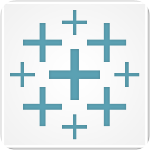
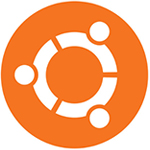






















 浙公网安备 33038202002266号
浙公网安备 33038202002266号